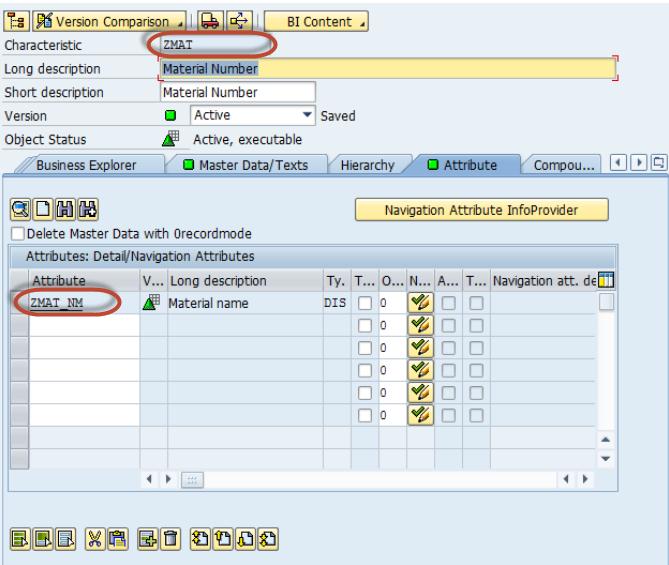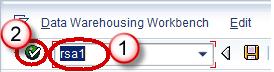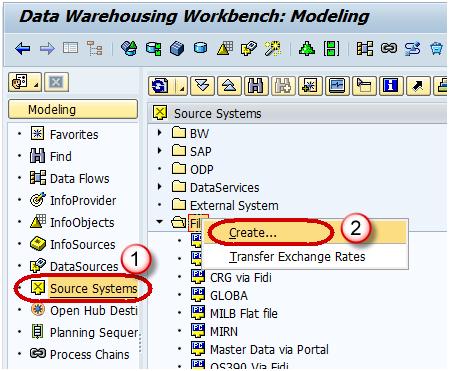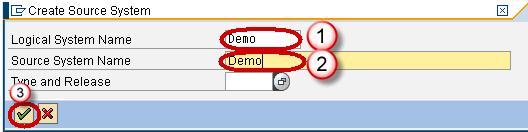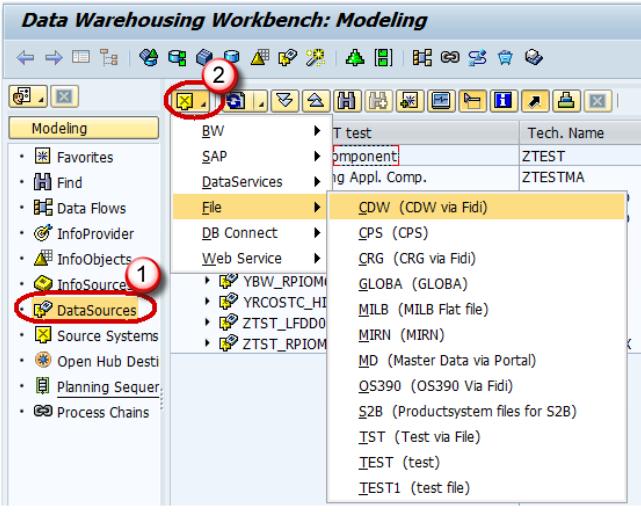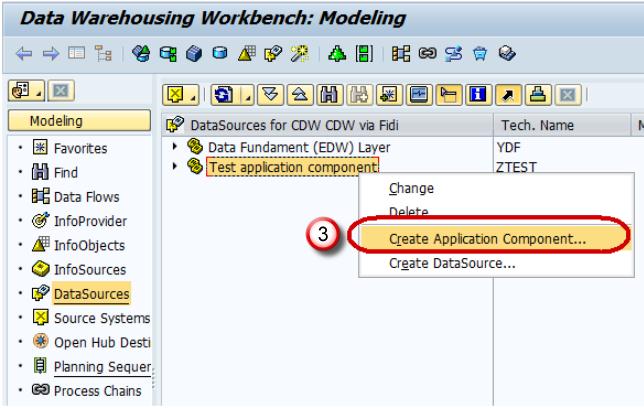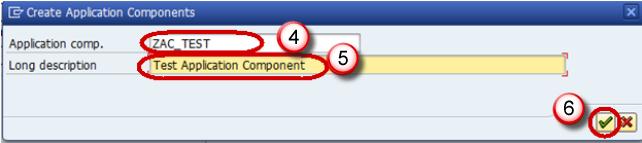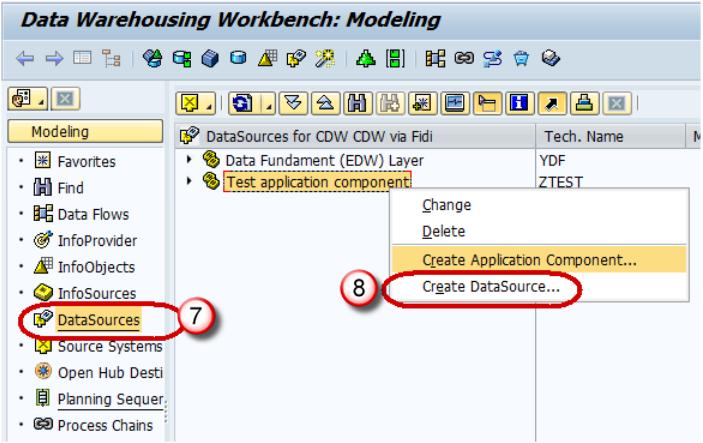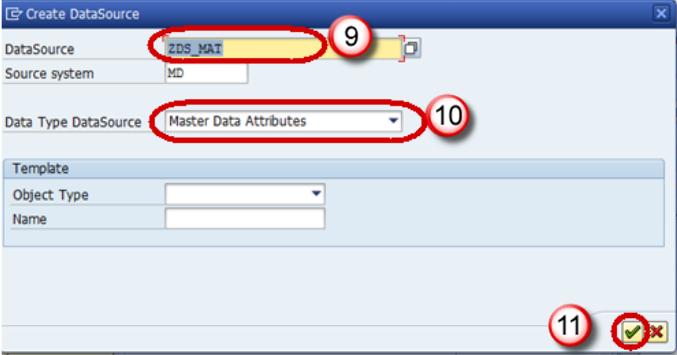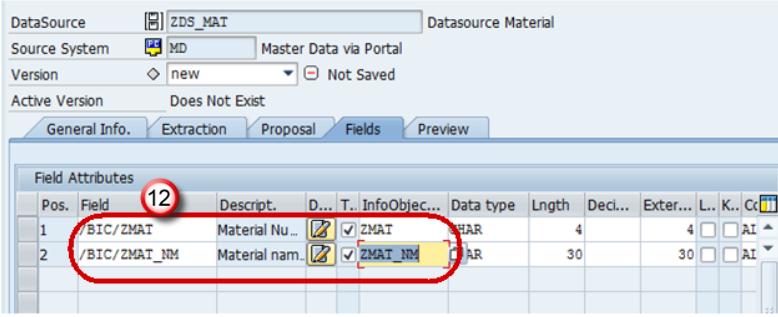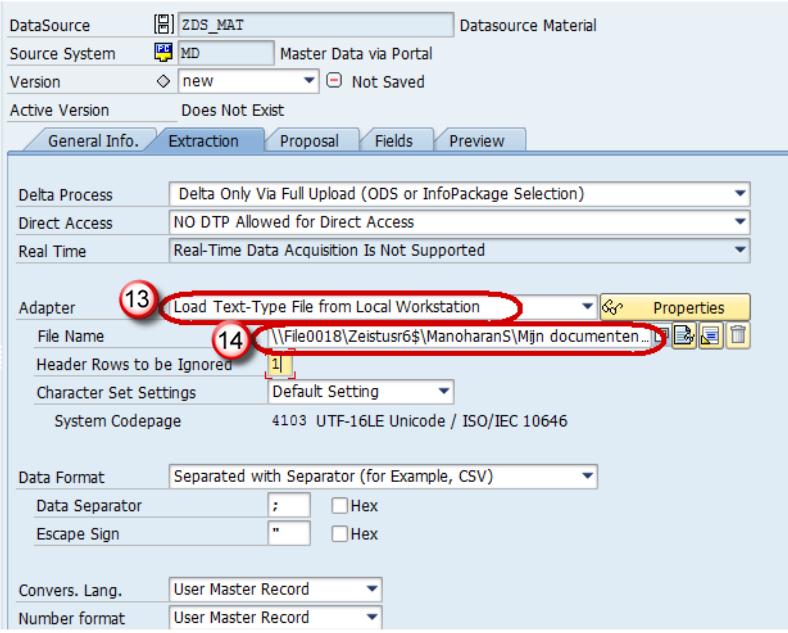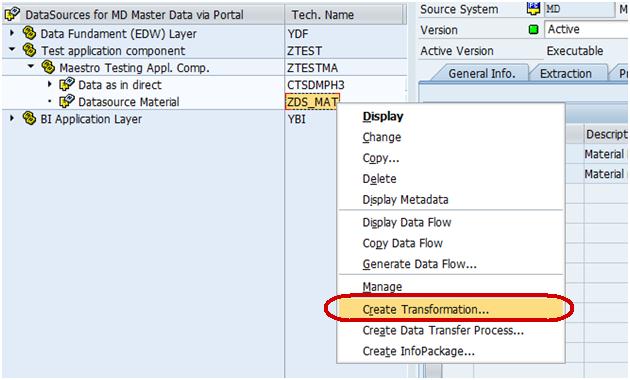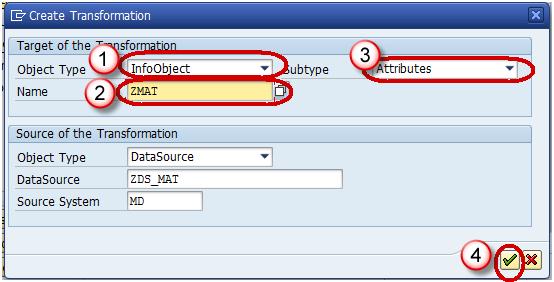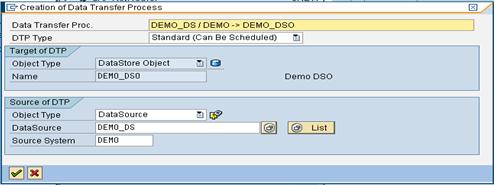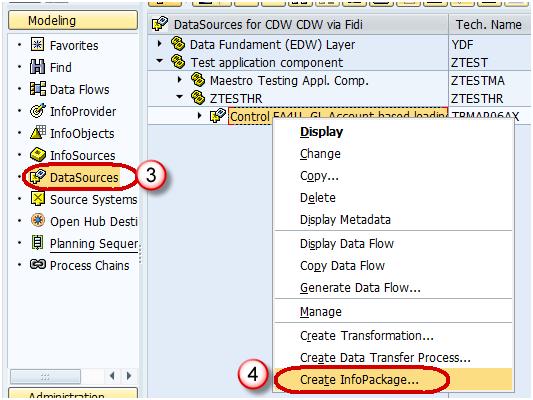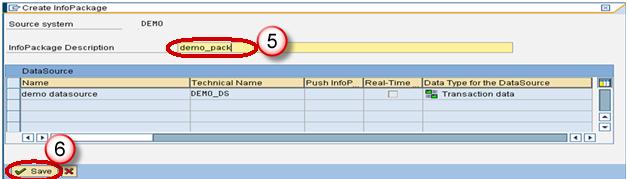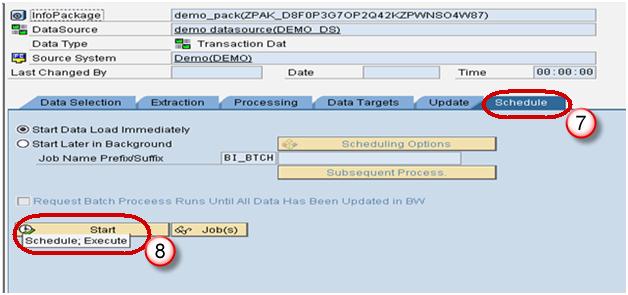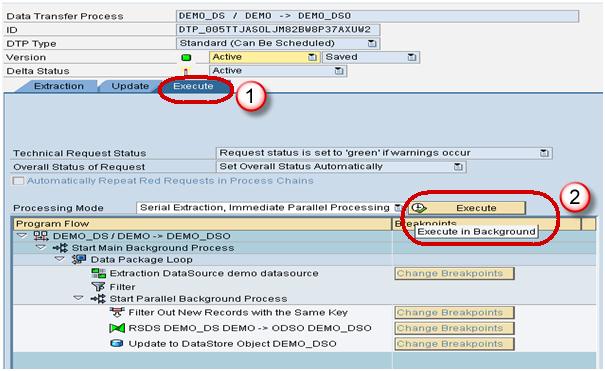Мы изучим нагрузку с помощью сценария —
Загрузка основных данных в инфо-объект ZMAT (номер материала), который имеет атрибут ZMAT_NM (имя материала. Ниже приведены подробные инструкции по загрузке данных в основные данные инфо-объекта из плоского файла.
Шаг 1) Создайте исходную систему для плоского файла .
- Перейти к коду транзакции RSA1
- Нажмите кнопку ОК.
На следующем экране
- Перейдите на вкладку «Моделирование» -> «Исходные системы».
- Щелкните правой кнопкой мыши папку с именем FILE и выберите «Создать» из контекстного меню.
На следующем экране
- Введите имя логической системы.
- Введите описание.
- Нажмите кнопку Продолжить.
Шаг 2) Создать компонент приложения.
- Перейдите на вкладку «Моделирование» -> «Источники данных».
- Выберите исходную систему.
- Щелкните правой кнопкой мыши -> Создать компонент приложения.
- Введите техническое имя.
- Введите описание.
- Нажмите Продолжить.
- Перейдите на вкладку «Моделирование» -> «Источники данных».
- Щелкните правой кнопкой мыши -> Создать источник данных.
- Введите техническое имя.
- Выберите DataType DataSource.
- Нажмите Продолжить.
- Введите поля, показанные ниже. Эта структура должна быть такой же, как DSO, в который должны быть загружены данные транзакции.
- На вкладке «Извлечение» выберите «Адаптер» в качестве «Загрузка файла текстового типа с локальной рабочей станции».
- Выберите путь к файлу, в который должен быть загружен плоский файл, и активируйте источник данных.
Нажмите Сохранить.
Шаг 3) Создайте преобразование между источником данных (источник) и атрибутом InfoObject (цель).
Щелкните правой кнопкой мыши DataSource -> Create Transformation.
На следующем экране
- Введите тип целевого объекта.
- Введите имя целевого объекта.
- Введите подтип
- Нажмите Продолжить.
Преобразование будет создано с автоматическим сопоставлением полей источника с полями назначения.
Щелкните правой кнопкой мыши папку DTP и выберите опцию «Создать процесс передачи данных» в контекстном меню.
Ниже экрана показывает созданный DTP.
Шаг 4) Создание инфопакета и планирование загрузки данных в источник данных (PSA).
- Введите RSA1 в командной строке
- Нажмите Enter
- Перейдите на вкладку «Моделирование» -> «Источники данных».
- Щелкните правой кнопкой мыши DataSource -> Create InfoPackage.
- Введите описание InfoPackage
- Нажмите Сохранить.
- Нажмите на вкладку Расписание.
- Нажмите кнопку «Пуск», чтобы начать загрузку плоского файла в источник данных.
Шаг 5) Загрузите данные в DSO.
- Нажмите вкладку Выполнить в DTP.
- Нажмите кнопку «Выполнить», чтобы начать загрузку данных из источника данных (PSA) в DSO.